時間:2017-07-04 來源:互聯網 瀏覽量:
今天給大家帶來怎麼找回Win7格式化c盤文件?,找回Win7格式化c盤文件的方法,讓您輕鬆解決問題。
很多人在格式化Win7係統的C盤文件時,由於忘記備份一些重要文件而懊惱不已。那麼該如何找回Win7係統的誤格式化文件呢?小編根據自己的經驗整理了步驟,希望對大家有幫助。具體方法如下:
1上網搜索迅龍數據恢複軟件,並安裝該軟件到C盤以外的磁盤(C盤一般用來裝係統文件)。安裝程序小編就不囉嗦了,我們直接進入主題。
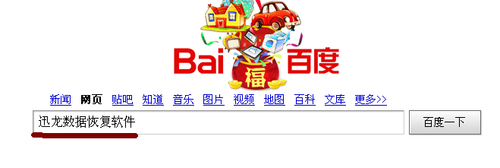 2
2雙擊運行剛剛下載好的軟件,點擊“誤格式化硬盤”。軟件主界麵的六大功能,大家用鼠標放在任一功能上就會看到該功能的主要信息。如下圖所示:
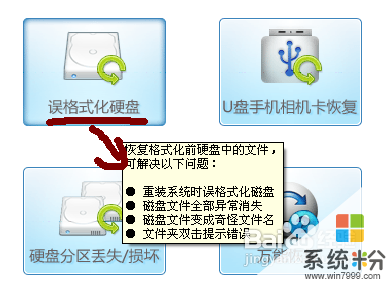 3
3選擇要恢複的磁盤C,再點“下一步”,軟件就會自動跳到掃描階段。如下圖所示:
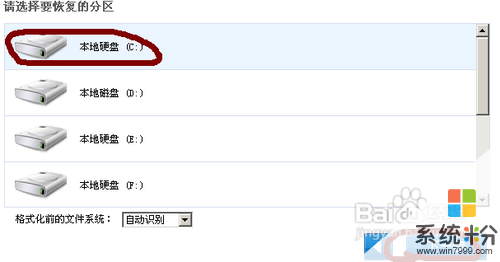 4
4軟件正在定位掃描C盤,這個過程還可以把係統格式化之前的C盤文件掃描出來。下麵是掃描過程:
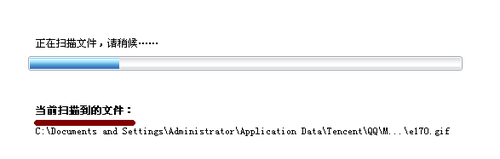 5
5掃描過程結束,掃描結果按照文件類型分類排列。大家可以勾選文件進行恢複,再點擊“下一步”。
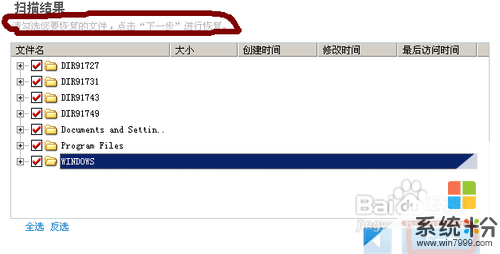 6
6這是最關鍵也是最後一步,大家隻需要在電腦上選擇磁盤存放恢複出來的Win7係統的格式化文件即可,點擊瀏覽可查看全部可用磁盤。過程挺簡單的吧。
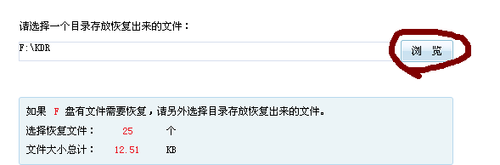
以上就是怎麼找回Win7格式化c盤文件?,找回Win7格式化c盤文件的方法教程,希望本文中能幫您解決問題。